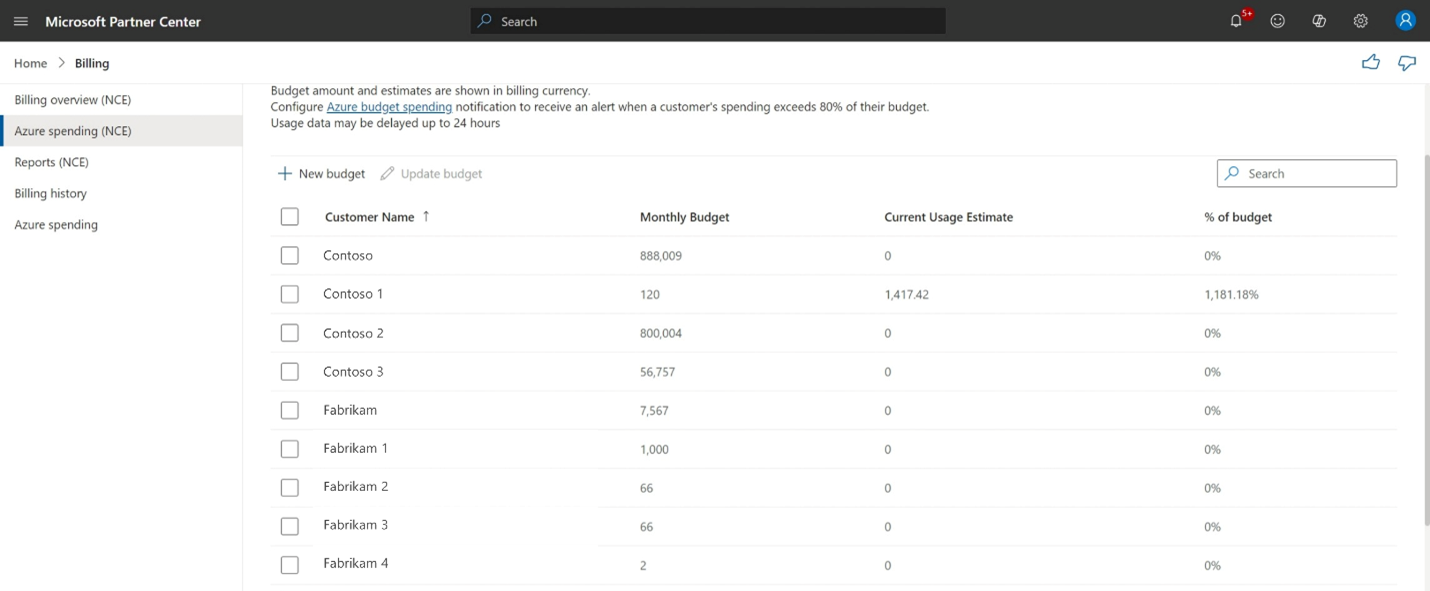Définir, vérifier ou supprimer des budgets mensuels de dépenses Azure pour les clients dans l’Espace partenaires
Rôles appropriés : Agent d’administration
Vous pouvez définir un budget mensuel de dépenses Azure pour vos clients dans l’Espace partenaires. Ce budget vous aide à suivre et à contrôler leurs dépenses Azure. Vous pouvez également l’utiliser pour comparer leurs dépenses réelles avec le montant budgétaire. Vos clients peuvent mieux planifier leurs dépenses Azure et éviter les factures inattendues.
Remarque
Cette fonctionnalité n’est pas disponible dans les comptes bac à sable ou test en production (TIP).
Outre la définition d’un budget, vous pouvez également surveiller l’utilisation d’Azure de votre client. La surveillance peut vous aider à détecter des configurations incorrectes ou des activités suspectes susceptibles d’augmenter les coûts. Vous pouvez ensuite travailler avec vos clients pour résoudre les problèmes et contrôler les dépenses. Vous pouvez également ajuster le budget à un montant plus élevé si nécessaire.
Données de dépenses Azure
Les données de dépense Azure sont une estimation. Votre facture réelle peut différer. Le montant n’inclut pas les taxes, les crédits ou d’autres frais.
Les données de dépense sont actualisées quotidiennement. Vos clients continuent à utiliser et à payer pour les services et ressources Azure jusqu’à ce que vous modifiez leurs paramètres de compte dans le Portail Azure.
Définir le budget des dépenses Azure
Vous pouvez définir un budget mensuel de dépenses Azure pour les clients disposant d’abonnements Microsoft Azure hérités dans l’Espace partenaires :
Connectez-vous à l’Espace partenaires, puis sélectionnez Facturation.
Sélectionnez Dépenses Azure.
Dans la page Dépenses Azure, sous Clients avec abonnements Microsoft Azure, sélectionnez les clients pour lesquels vous souhaitez définir un budget.
Entrez une valeur pour le budget mensuel.
Choisissez Appliquer pour enregistrer vos modifications.
Vous pouvez définir un budget pour un client spécifique dans ses paramètres d’abonnement.
Connectez-vous à l’Espace partenaires, puis sélectionnez Clients.
Sélectionnez le nom de la société du client.
Dans la page Abonnements du client, sous Abonnement basé sur l’utilisation, choisissez Modifier le budget.
Entrez une valeur pour le budget.
Choisissez Appliquer pour enregistrer vos modifications.
Vous pouvez supprimer un budget mensuel de dépenses Azure pour vos clients dans l’Espace partenaires.
Connectez-vous à l’Espace partenaires, puis sélectionnez Facturation.
Sélectionnez Dépenses Azure.
Dans la page Dépenses Azure, sous Clients avec abonnements Microsoft Azure, sélectionnez le client dont vous souhaitez supprimer un budget.
Choisissez Supprimer le budget.
Vous pouvez suivre les dépenses Azure actuelles de vos clients et les budgets mensuels à tout moment.
Connectez-vous à l’Espace partenaires, puis sélectionnez Facturation.
Sélectionnez Dépenses Azure.
Dans cette page, vous voyez le budget mensuel, les dépenses actuelles et le pourcentage de budget pour chaque client avec un abonnement Microsoft Azure.
Comment accéder à la nouvelle interface utilisateur des dépenses Azure (NCE)
Pour accéder à la nouvelle interface utilisateur dans la nouvelle expérience commerciale (NCE) :
- Connectez-vous à l’Espace partenaires, puis sélectionnez Facturation.
- Sélectionnez Dépenses Azure (NCE) dans le menu des tâches sur le côté gauche.
- Sur cette page, vous affichez, définissez, modifiez ou supprimez les budgets de vos clients pour les abonnements de plan Azure.
Remarque
La nouvelle page affiche uniquement les clients disposant d’abonnements de plan Azure qui ont une relation de revendeur active avec le partenaire. Si la relation se termine après avoir défini le budget, le client n’apparaît plus sur cette page.
Définissez le budget des dépenses Azure à l’aide de la nouvelle interface utilisateur (NCE).
Pour définir un budget mensuel de dépenses Azure pour vos clients dans l’Espace partenaires :
- Connectez-vous à l’Espace partenaires, puis sélectionnez Facturation.
- Sélectionnez Dépenses Azure (NCE) dans le menu des tâches sur le côté gauche.
- Dans la section Clients , choisissez Nouveau budget.
- Dans le volet latéral, recherchez les noms de clients pour lesquels vous souhaitez définir un budget.
- Entrez le montant budgétaire de chaque client.
- Sélectionnez Enregistrer.
Pour mettre à jour le budget mensuel d’un client :
- Connectez-vous à l’Espace partenaires, puis sélectionnez Facturation.
- Sélectionnez Dépenses Azure (NCE) dans le menu des tâches sur le côté gauche.
- Dans la section Clients, sélectionnez les clients que vous souhaitez mettre à jour les budgets en case activée en regard de leurs noms.
- Choisissez Mettre à jour le budget.
- Dans le panneau latéral, vous voyez les noms et les budgets des clients.
- Mettez à jour le montant du budget pour chaque client.
- Sélectionnez Enregistrer.
Pour supprimer le budget mensuel de vos clients :
- Connectez-vous à l’Espace partenaires, puis sélectionnez Facturation.
- Sélectionnez Dépenses Azure (NCE) dans le menu des tâches sur le côté gauche.
- Dans la section Clients, sélectionnez les clients que vous souhaitez mettre à jour les budgets en case activée en regard de leurs noms.
- Choisissez Mettre à jour le budget.
- Dans le panneau latéral, vous voyez les noms et les budgets des clients.
- Effacez le champ budgétaire du client.
- Sélectionnez Enregistrer.
Pour surveiller les dépenses Azure de vos clients et les budgets mensuels :
- Connectez-vous à l’Espace partenaires, puis sélectionnez Facturation.
- Sélectionnez Dépenses Azure (NCE) dans le menu des tâches sur le côté gauche.
- Dans la section Clients , passez en revue les budgets mensuels des clients, les estimations actuelles et le pourcentage de budget utilisé jusqu’à présent.
Important
Les montants estimés sont généralement de 24 heures derrière l’utilisation actuelle. Il peut parfois être plus long, en fonction de certaines limitations.
Notifications pour les limites budgétaires
Configurez des alertes par e-mail qui vous informent lorsque les dépenses mensuelles de vos clients atteignent un certain montant. Après avoir configuré l’alerte par e-mail, vous recevez un e-mail tous les sept jours si vos clients utilisent 80 % ou plus de leur budget mensuel. Vous pouvez ensuite surveiller leurs dépenses et les aider à rester dans le budget. Pour configurer les notifications par e-mail :
Connectez-vous à l’Espace partenaires et sélectionnez l’icône Notifications (cloche).
Sélectionnez Mes préférences.
Configurez une adresse e-mail préférée.
Configurez la langue par défaut pour la notification.
Sélectionnez toutes les zones sous la section Préférences de notification dans l’espace de travail Facturation .
Remarque
Si le budget dépasse 100 %, vous ne recevez aucune notification.
Coûts détaillés par service
Vous pouvez afficher les coûts détaillés (et l’utilisation estimée) par service pour les abonnements basés sur l’utilisation :
Connectez-vous à l’Espace partenaires, puis sélectionnez Clients.
Sélectionnez le nom de la société du client.
Dans la page Abonnements du client, sous Abonnements basés sur l’utilisation, sélectionnez le nom de l’abonnement.
Sur la page de l’abonnement, vous pouvez passer en revue les coûts détaillés par service et l’utilisation estimée pour le mois en cours.
Étapes suivantes
Commentaires
Bientôt disponible : Tout au long de 2024, nous allons supprimer progressivement GitHub Issues comme mécanisme de commentaires pour le contenu et le remplacer par un nouveau système de commentaires. Pour plus d’informations, consultez https://aka.ms/ContentUserFeedback.
Envoyer et afficher des commentaires pour